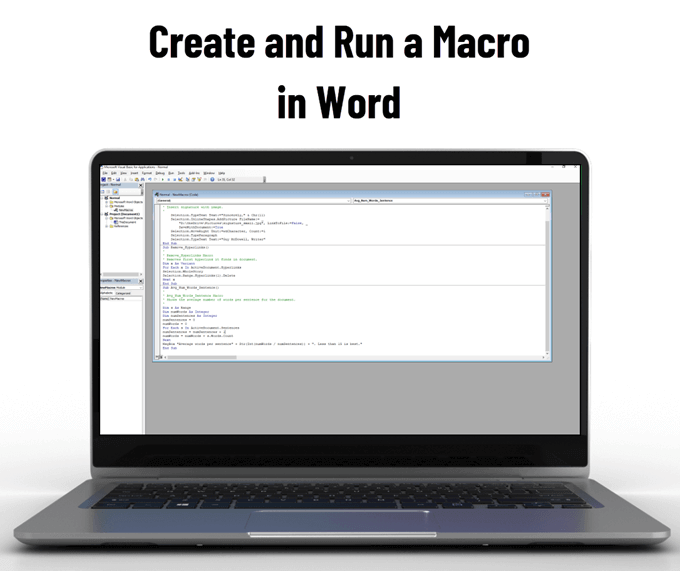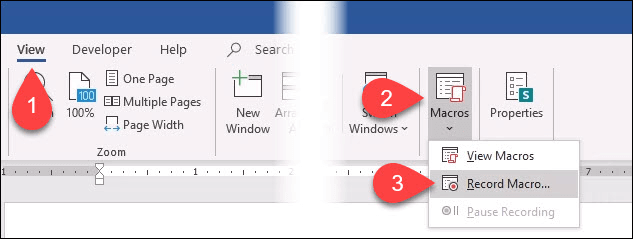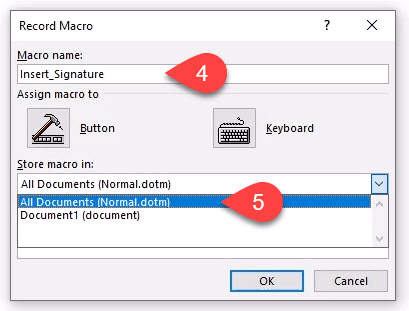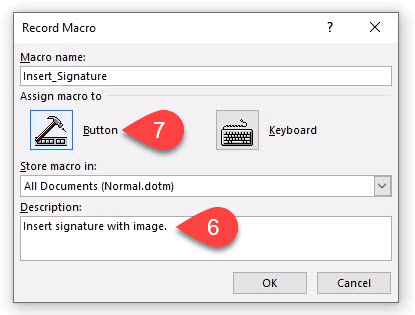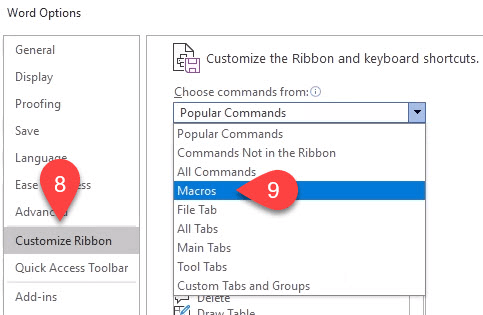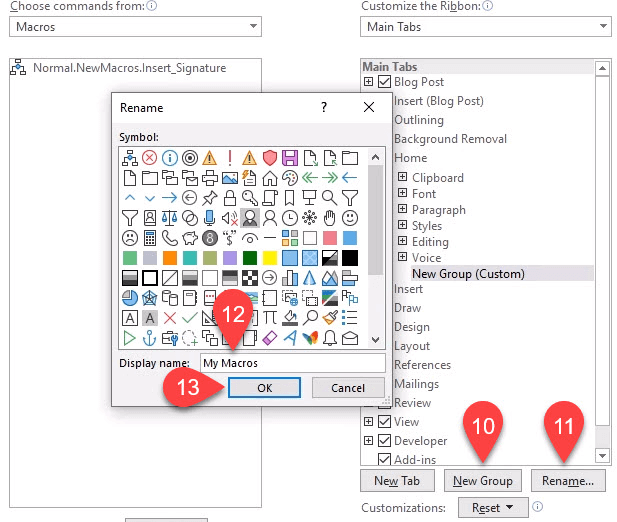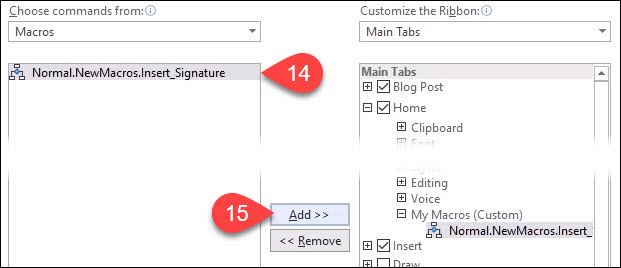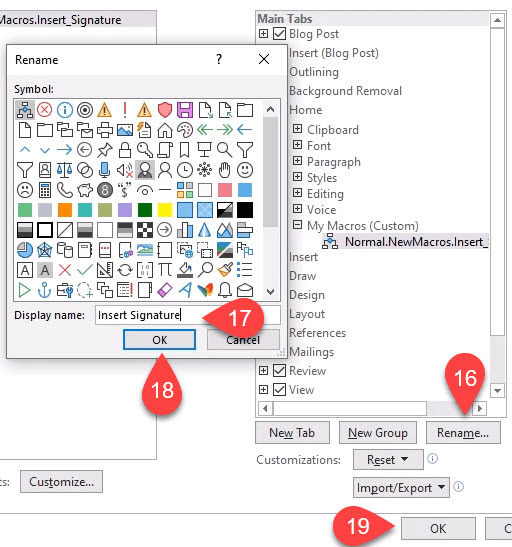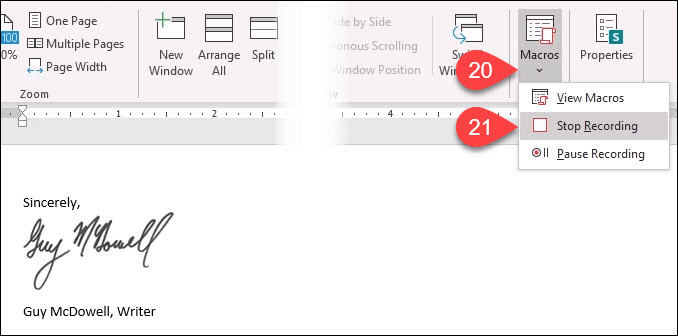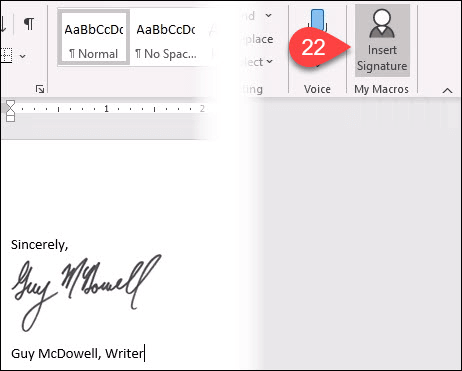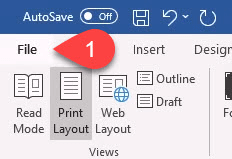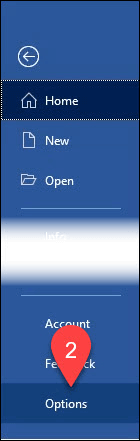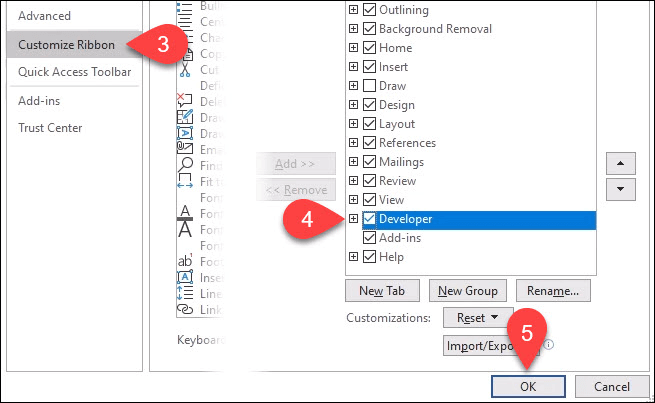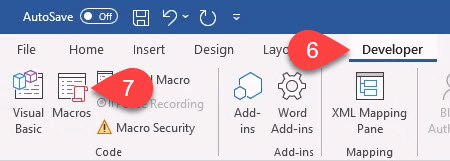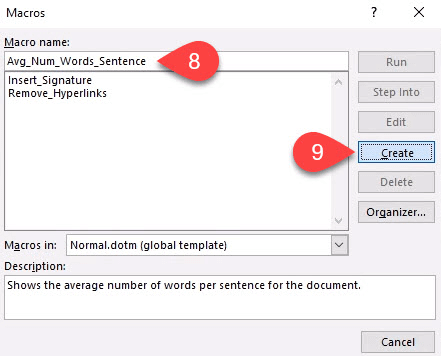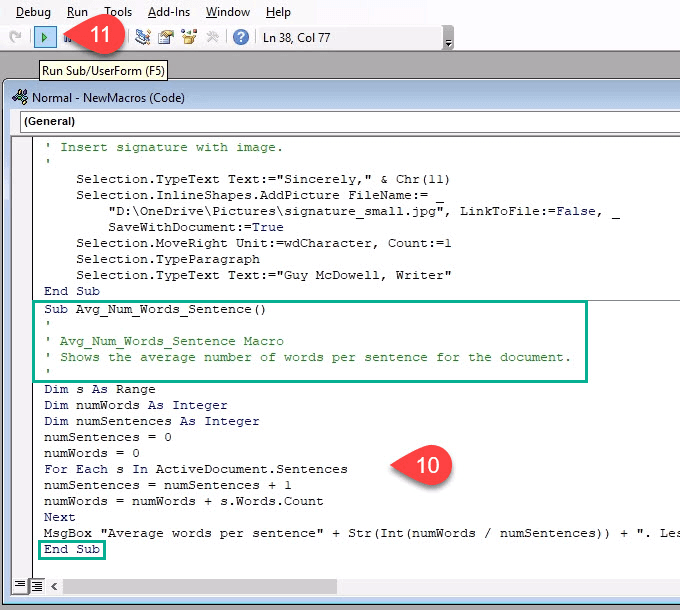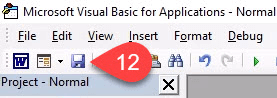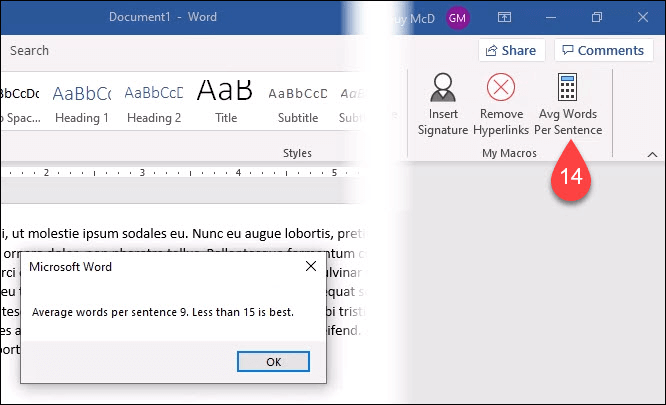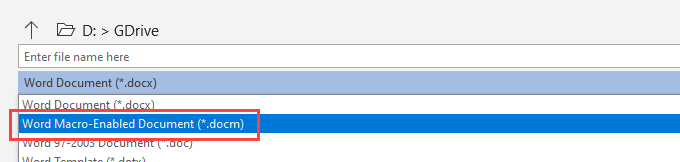Jeśli często pracujesz z Microsoft Word i często robisz to samo, utwórz makro. Makro to skrót od słowa makroinstrukcja, które oznacza serię instrukcji do wykonania zadania.
Wspaniałą rzeczą w tworzeniu makr w programie Word jest to, że nie trzeba umiesz programować. Jeśli możesz nacisnąć przycisk nagrywania i zatrzymać, możesz to zrobić.
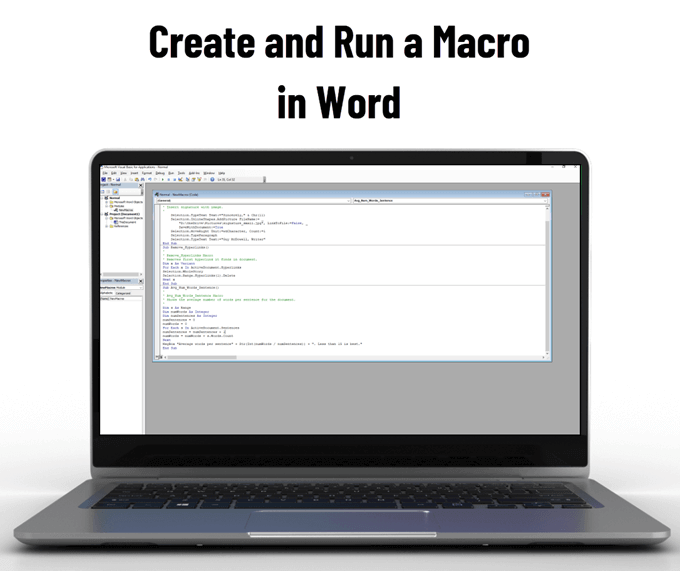
Czy makra nie są niebezpieczne?
Czy słyszałeś, że makra są źle, ponieważ mogą zawierać wirusy? Chociaż musisz zachować ostrożność podczas otwierania dokumentów pakietu Office od nieznanych osób, ponieważ mogą one zawierać złośliwe makra, nie stanowi to problemu. Tworzysz własne makro, więc wiesz, że to nie jest wirus.
Jak nagrać makro w programie Word
W tym przykładzie aby utworzyć makro w programie Word do wstaw swój podpis na końcu dokumentu.
Po otwarciu programu Word przejdź do zakładki Widok.
Wybierz strzałkę w dół pod przyciskiem Makra.
Wybierz Zarejestruj makro…otworzy się nowe okno.
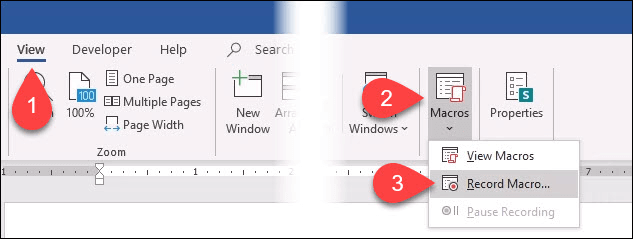
W polu Nazwa makra:wprowadź opisową nazwę makra. Spacje są niedozwolone. Użyj podkreślenia lub myślnika.
W menu rozwijanym Przechowuj makro w:możesz wybrać dokumenty, w których ma być używane to makro. Jeśli wybierzesz Wszystkie dokumenty (Normal.dotm), makro będzie dostępne w każdym nowym dokumencie programu Word, który utworzysz od teraz. Jeśli wybierzesz pojedynczy dokument, będzie on dotyczył tylko tego pojedynczego dokumentu. Zwykle najlepiej wybrać opcję Wszystkie dokumenty.
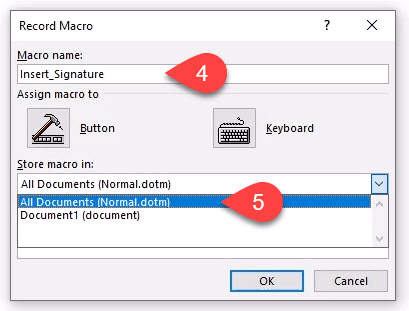
W polu Opis:, napisz, co robi makro. To jest proste makro z opisową nazwą, ale gdy nabierzesz pewności co do makr, będziesz robić bardziej złożone rzeczy, więc opis jest zawsze dobrym pomysłem.
Możesz wybrać Przypisz makro doalbo przycisk, który utworzysz za pomocą Przycisku, albo skróty klawiszowe, które możesz wybrać za pomocą przycisku Klawiatura. Istnieje już wiele klawiszy skrótów do programu Word, więc przycisk może być najlepszy. Wybierz Przycisk. Otworzy się nowe okno o nazwie Opcje słowa.
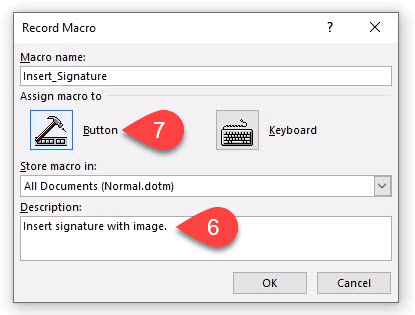
Tutaj przypiszesz makro do przycisku na Słowo Wstążka. Wybierz Dostosuj wstążkę.
Z listy rozwijanej Wybierz polecenia z:wybierz Makra. Spowoduje to wyświetlenie naszych makr w obszarze poniżej.
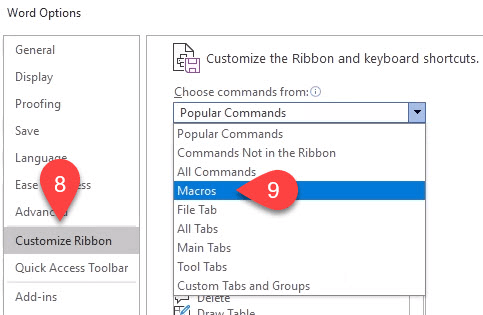
Aby umieścić makro, musisz gdzieś na wstążce. W tym przykładzie wybierz Strona głównaw obszarze Karty główne. Następnie wybierz Nowa grupa.
Wybierz Zmień nazwę, aby nadać jej zrozumiałą nazwę.
W sekcji Zmień nazwęwybierz jedną z ikon reprezentujących grupę, a następnie wpisz Moje makraw polu Nazwa wyświetlana.
Wybierz OK, aby go zastosować. Zobaczysz zmianę w obszarze Główne karty.
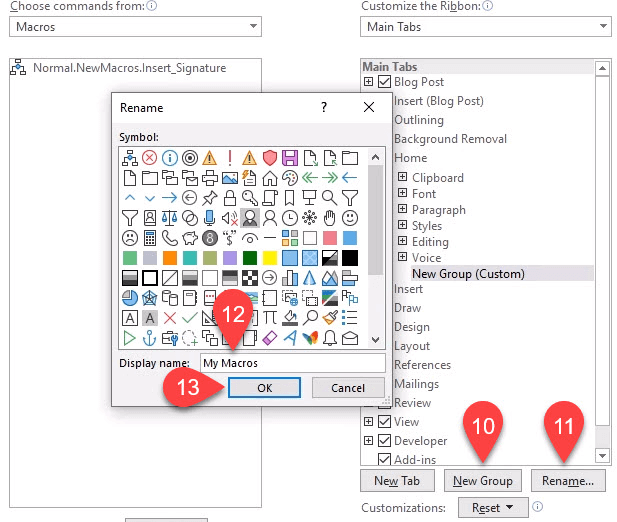
Po wybraniu nowych Moje makra w W obszarze kart głównych, wybierz Normal.NewMacros.Insert_Signaturemacro.
Wybierz Dodaj, aby wstawić go do grupy Moje makra.
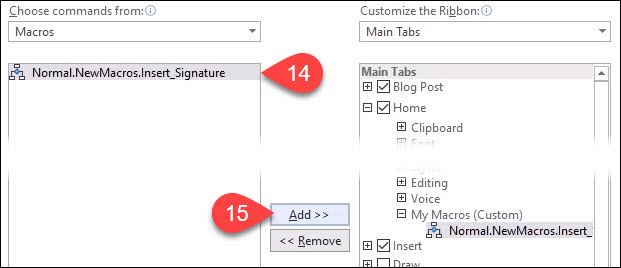
Oczywiście będziesz chciał zmienić jego nazwę. Po zaznaczeniu makra w obszarze kart głównych wybierz opcję Zmień nazwę ...
W oknie Zmień nazwę wybierz ikonę i wprowadź prostą nazwę w polu Nazwa wyświetlana:.
Wybierz OK, aby zatwierdzić zmianę. Zobaczysz zmianę w obszarze kart głównych.
Wybierz OKponiżej obszaru kart głównych, aby zakończyć tworzenie przycisku dla makra.
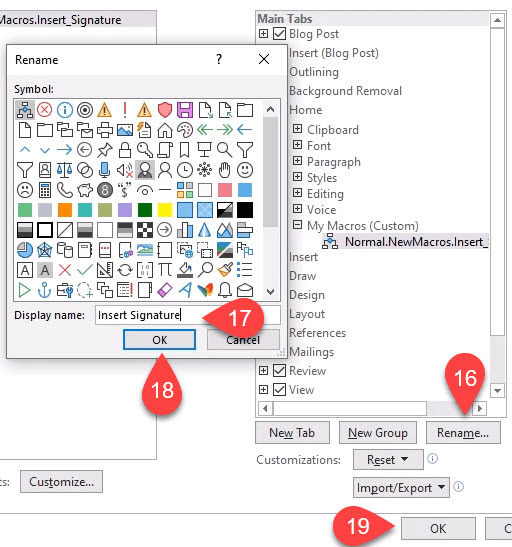
Śmiało i stwórz dowolny blok podpisu, jaki chcesz. Dodaj skan swojego podpisu lub innych obrazów. Cokolwiek chcesz. Gdy to zrobisz, wybierz strzałkę w dół pod przyciskiem Makra.
Wybierz Zatrzymaj nagrywanie. Otóż to. Twoje makro wstawiania podpisu zostało wykonane.
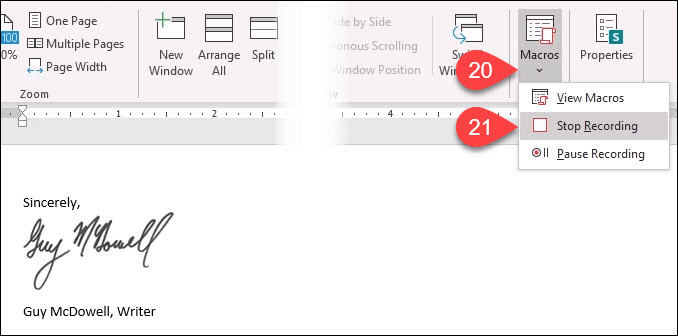
Przetestuj, znajdując przycisk Wstaw podpisutworzony w Karta Strona główna i wybierz ją. Twój blok podpisu powinien magicznie wyglądać dokładnie tak, jak go zaprojektowałeś.
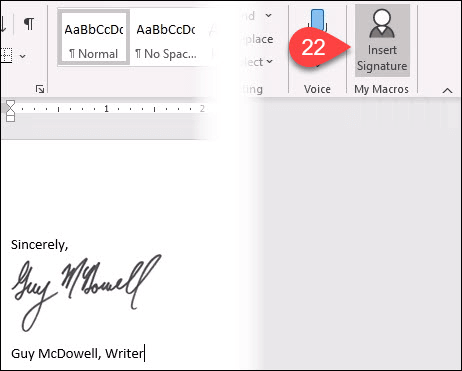
Jak napisać makro
W przypadku większości makr metoda nagrywania jest najbardziej efektywnym sposobem ich tworzenia. W końcu będziesz chciał zrobić coś bardziej złożonego. Wymaga to napisania makra w języku Visual Basic for Applications (VBA). Mamy najlepszy przewodnik po VBA dla początkujących, więc dodaj to do zakładek. Utwórzmy makro, które poda średnią liczbę słów w zdaniu, aby pomóc nam określić, kiedy jesteśmy rozwlekli.
Potrzebujesz dostępu do karty Deweloper, która jest ukryta domyślnie w programie Word. W lewym górnym rogu Worda wybierz Plik”.
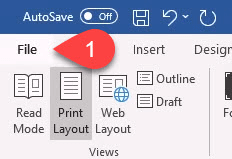
W lewym dolnym rogu wybierz Opcje”.
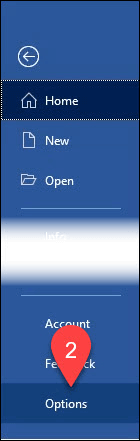
W otwartym oknie wybierz Dostosuj Wstążkę.
Po prawej stronie poszukaj pozycji Deweloperi umieść obok niej znacznik wyboru .
Wybierz OK, aby zamknąć okno. Zostanie wyświetlona karta Deweloper.
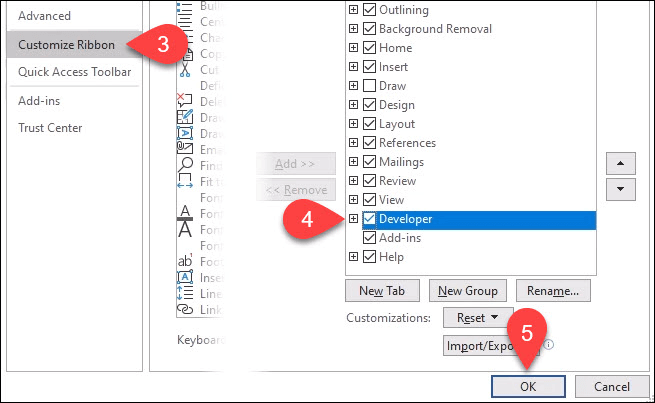
Wybierz kartę Deweloper.
Wybierz przycisk Makra.
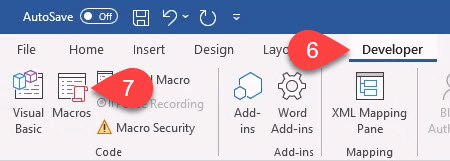
Wprowadź opisową nazwę w Makro name:pozostaw Macros in:jako Normal.dotm, aby zostało zastosowane do wszystkich dokumentów Word. Zawsze wprowadzaj opis w obszarze Opis:.
Wybierz Utwórz. Otworzy się narzędzie programistyczne Microsoft Visual Basic for Applications.
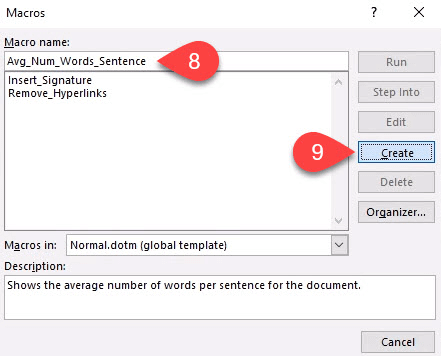
Kod wyświetlany w zielonych prostokątach poniżej powinien już tam być, a między nimi jest trochę spacji. Skopiuj i wklej następujący kod w to miejsce:
Dim s As Range
Dim numWords As Integer
Dim numSentences As Integer
numSentences = 0
numWords = 0
In_content_1 all: [300x250] / dfp: [640x360]->
For Each s In ActiveDocument.Sentences
numSentences = numSentences + 1
numWords = numWords + s.Words.Count
Next
MsgBox „Średnia liczba słów na zdanie ”+ Str (Int (numWords / numSentences)) +”. Najlepiej mniej niż 15. ”
Wybierz przycisk Uruchom, aby przetestować kod. Jeśli nie działa zgodnie z oczekiwaniami, edytuj kod, aż będzie działał tak, jak chcesz.
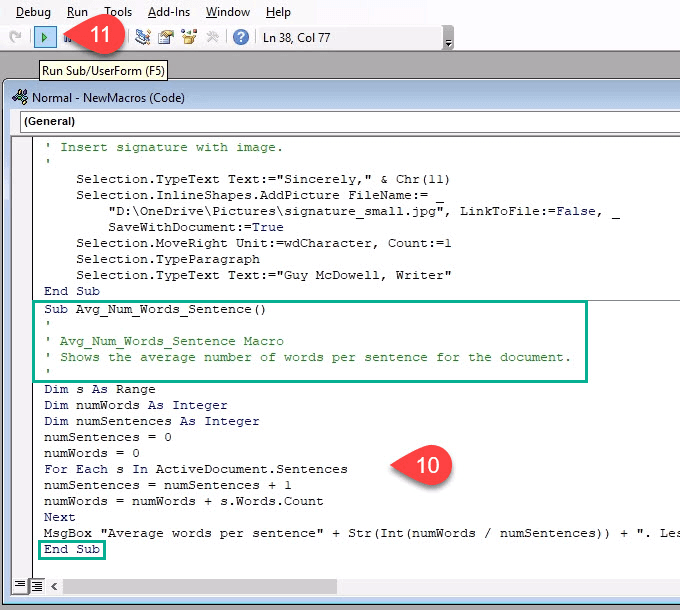
Wybierz opcję Zapisz i zamknij okno programowania.
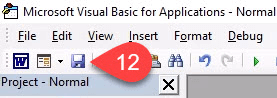
Utwórz przycisk na wstążce programu Word przy użyciu tej samej metody, jak pokazano w „ Jak nagrać makro ”powyżej.
Znajdź nowo utworzony przycisk i przetestuj go.
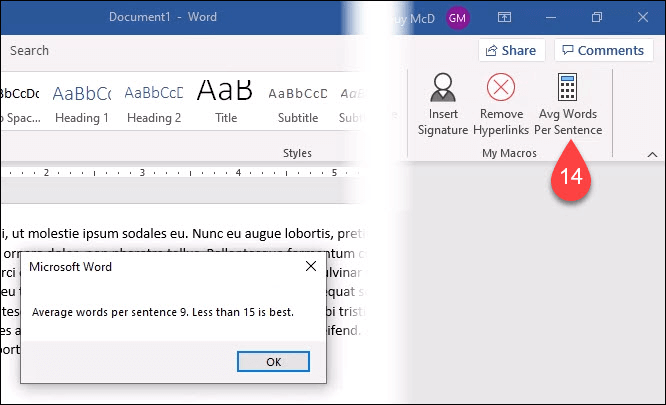
Moje makro nie działa, gdy zapisuję dokument programu Word
Program Word domyślnie zapisuje plik z rozszerzeniem .docx, co nie zezwala na automatyczne uruchamianie makr. Jeśli chcesz, aby makro działało, musisz zmienić typ pliku na Dokument programu Word z obsługą makr (* .docm).
Ten typ pliku istnieje częściowo w celu zwalczania problemów z bezpieczeństwem makr. Jeśli widzisz to rozszerzenie pliku w dokumencie, którego nie spodziewałeś się otrzymać, bądź podejrzliwy.
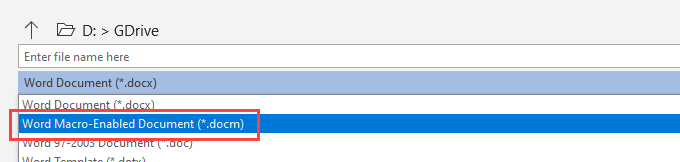
Co jeszcze mogę zrobić z makrami?
Możesz tworzyć makra w programie Excel, Perspektywy, a nawet PowerPoint. Wszystko, co obecnie robisz ręcznie, powinno być w stanie zarejestrować lub napisać makro, aby to zrobić. Używanie makr w programie Word wraz z świetne klawisze skrótów systemu Windows zwiększy produktywność dziesięciokrotnie.
Powiązane posty: